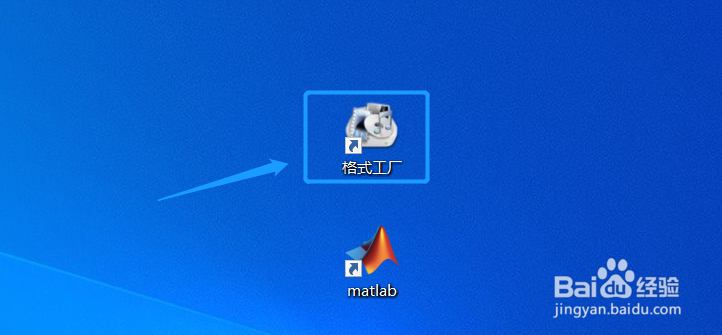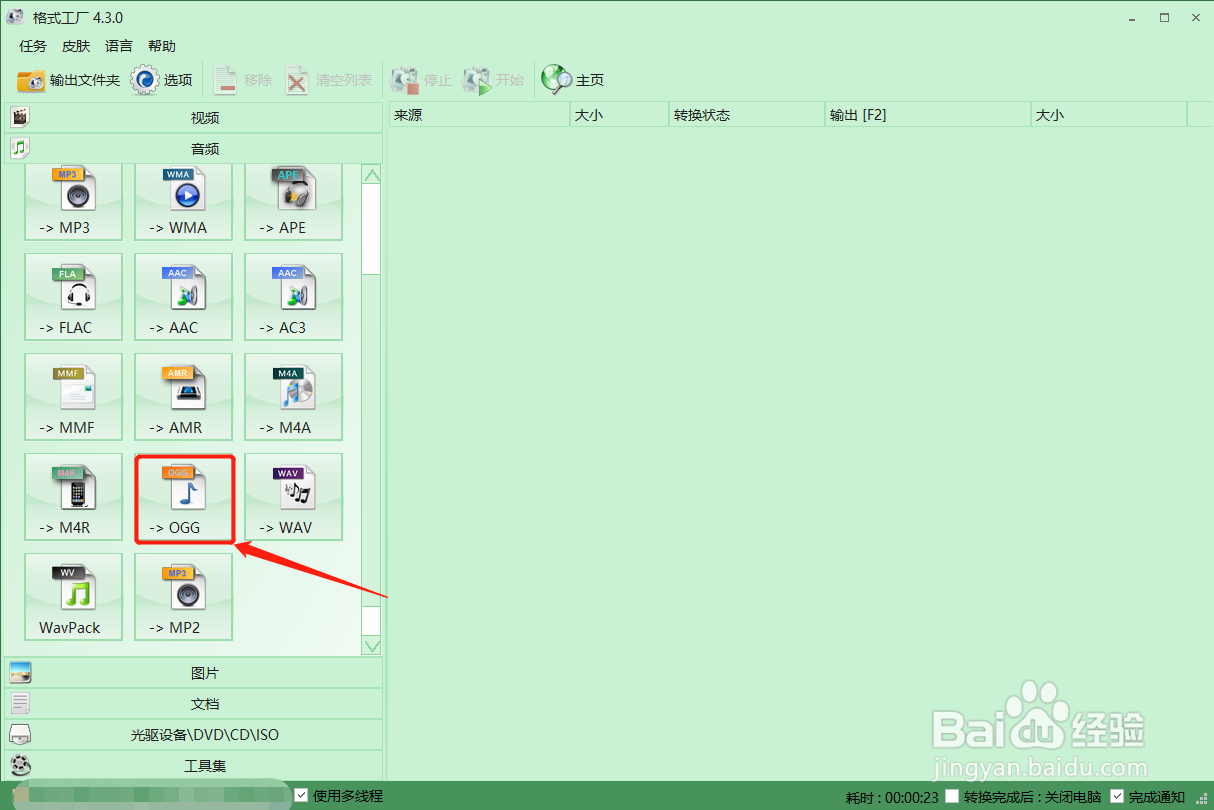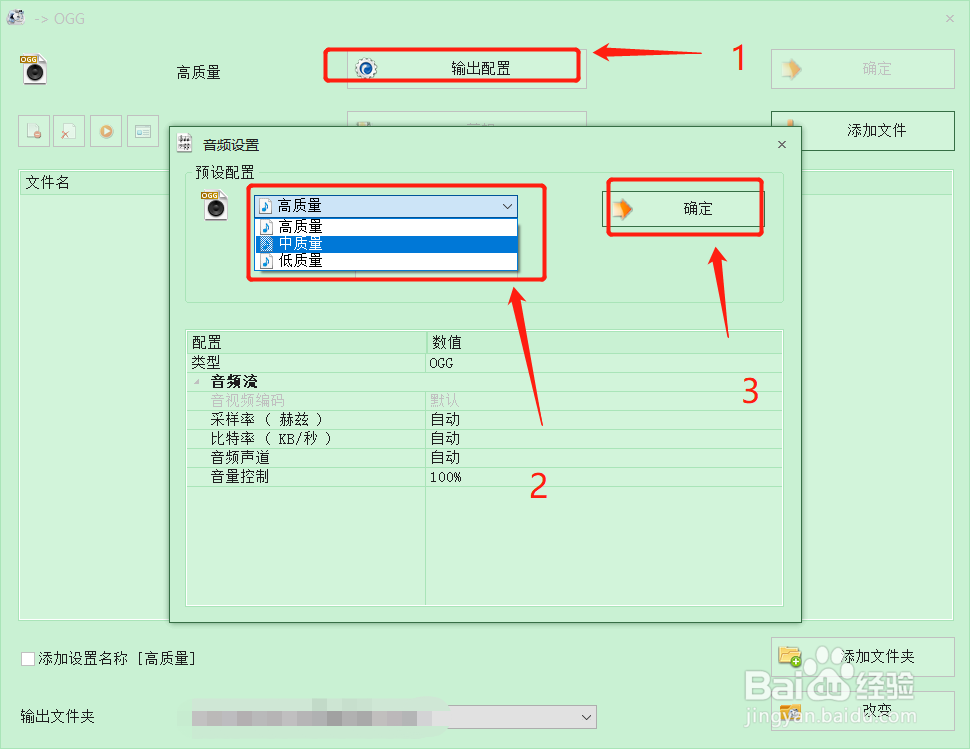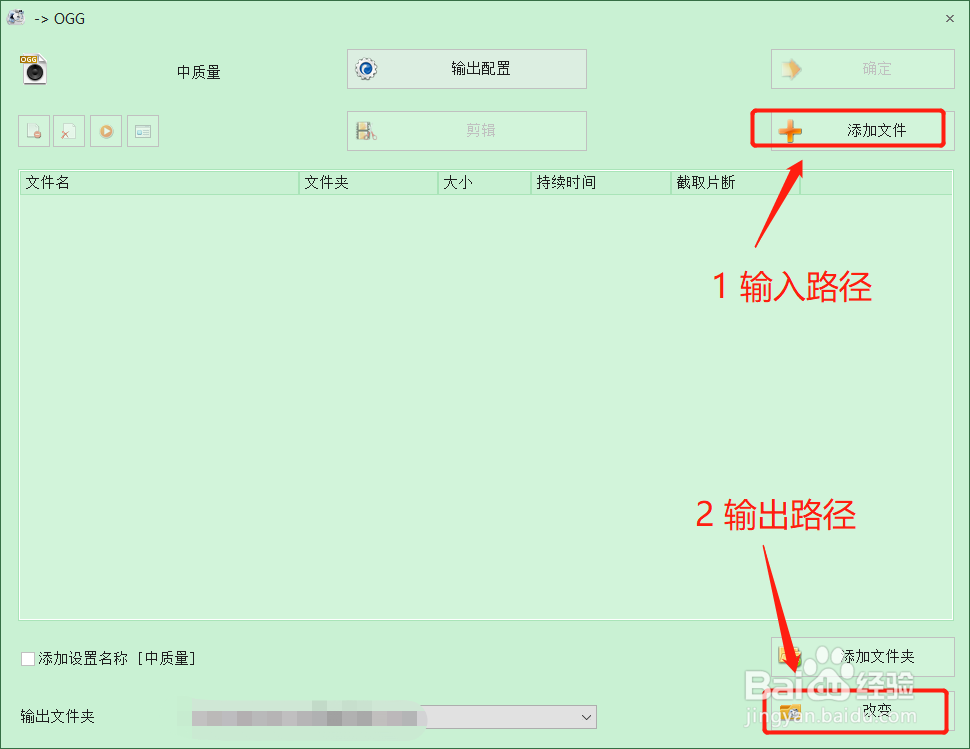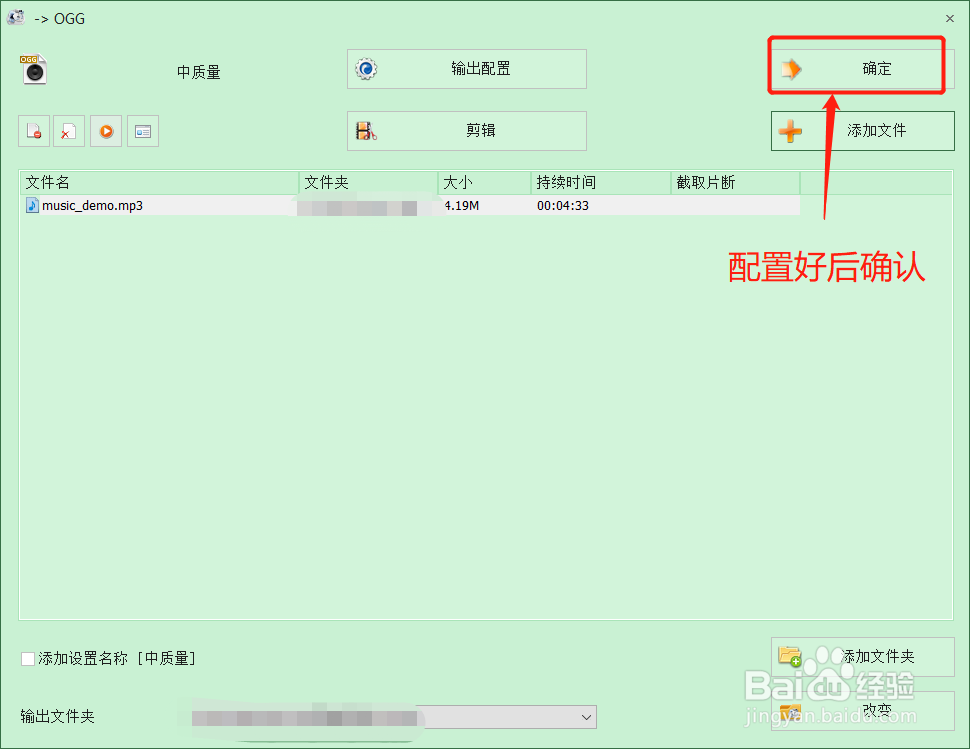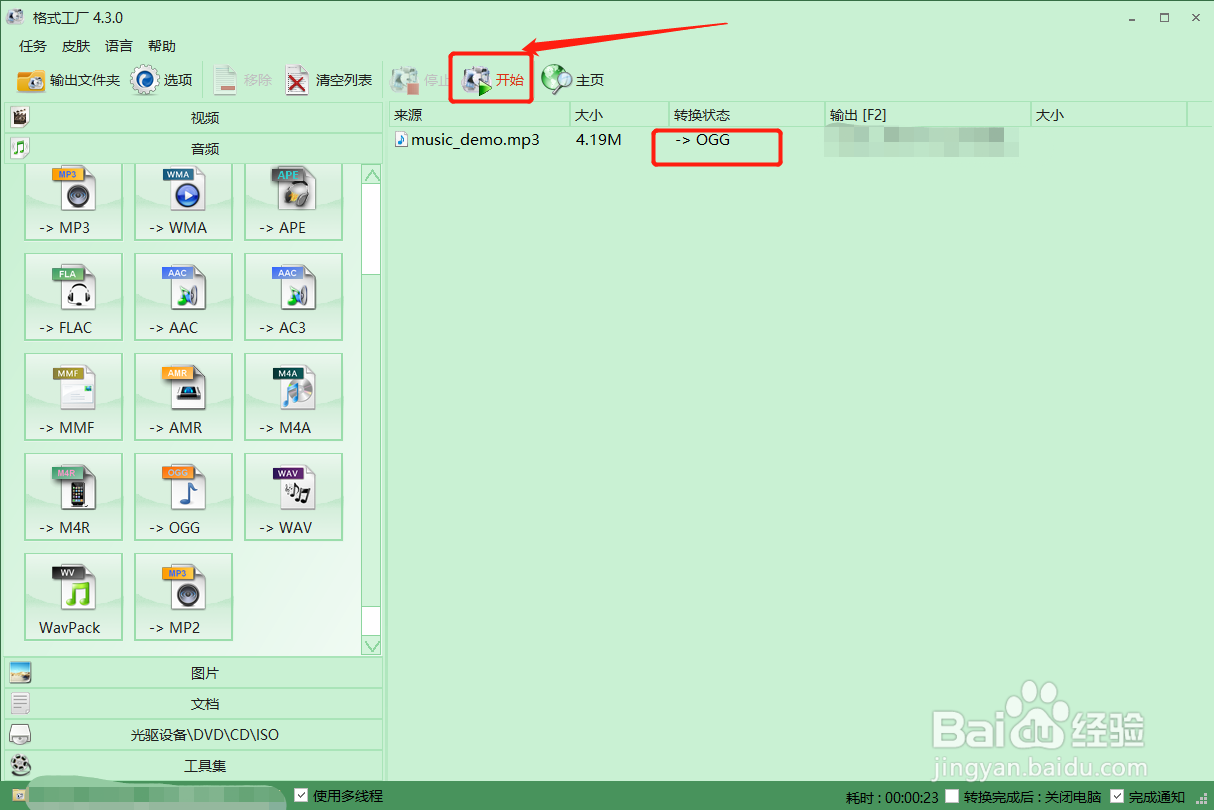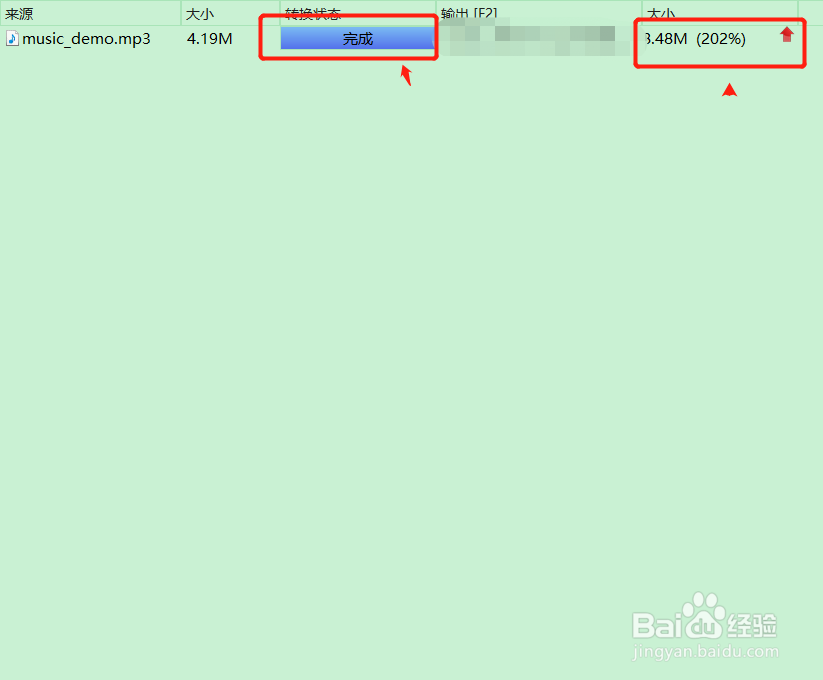音频格式转换 如何实现MP3格式转换为OGG格式
1、step1 准备格式工厂在电脑上安装好格式工厂软件,以此为工具进行MP3到OGG格式转换
2、step2 跳转OGG属性配置在格式工厂主界面的功能列表中选择音频转换功能然后在主功能下弹出转换功能列表中选择‘->OGG’进入OGG转换的属性配置
3、step3 选择编码属性配置界面中找到并选择“输出配置”,弹出OGG音频编码设置界面。我们可以根据对音频的质量要求,选择适合的编码方式注意:音频质量越高,需要的存储容量越大
4、step4 配置文件路径在配置界面中,点击“添加文件”按钮,选择要转换的MP3文件,点击“改变”按钮,配置输出文件保存路径。
5、step5 确定属性配置确定完成文件路径配置、选择好的M4R的编码方式的配置后,点击确定按钮
6、step6 音频转换点击确认后将返回格式工厂的主功能界面,在主界面的工具栏中选择“开始”按钮,进行MP3 to OGG音频的转换
7、step7 转换结束转换完成后,进度条会填满同时显示完成,也会显示显示转换后的OGG格式音频的大小。这时候我们就能看到转换好的OGG文件了
8、以上,就是MP3转换为OGG的方法啦!希望小编的分享对大家有所帮助
声明:本网站引用、摘录或转载内容仅供网站访问者交流或参考,不代表本站立场,如存在版权或非法内容,请联系站长删除,联系邮箱:site.kefu@qq.com。